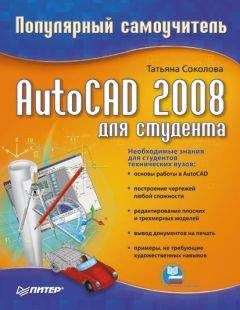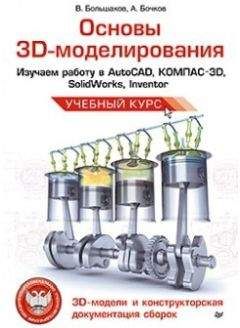Рис. 18.2. Пример снятия фаски с тела
Запросы команды CHAMFER:
(TRIM mode) Current chamfer Dist1 = 10.0000, Dist2 = 10.0000 – параметры фаски
Select first line or [Undo/Polyline/Distance/Angle/Trim/mEthod/Multiple]: – выбрать первый отрезок или один из ключей
Base surface selection.. – выбирается базовая поверхность
Enter surface selection option [Next/OK (current)] <OK>: – нажать клавишу Enter, если подсвечена нужная поверхность. Если требуется другая поверхность, следует ввести N, для того чтобы подсветить смежную поверхность, а затем нажать клавишу Enter
Specify base surface chamfer distance < 10. 0000>:– указать длину фаски для базовой поверхности
Specify other surface chamfer distance < 10. 0000>:– указать длину фаски для другой поверхности
Select an edge or [Loop] – выбрать ребро
Select an edge or [Loop] – выбрать ребро
Ключи команды CHAMFER:
• Undo – отменяет предыдущую операцию в команде;
• Polyline – построение фасок вдоль всей полилинии. При этом пересекающиеся сегменты полилинии соединяются фаской в каждой вершине полилинии. Линии фасок становятся новыми сегментами полилинии. Если полилиния включает сегменты, которые намного короче длины фаски, у этих сегментов фаска не снимается;
• Distance – задание длин фасок, то есть расстояний от выбранного пересечения до концов линии фаски. Если оба значения длины заданы равными нулю, удлиняются или обрезаются две линии так, чтобы они заканчивались в одной точке;
• Angle – задание в качестве параметров фаски одной из ее длин и величины угла;
• Trim – определяет, обрезаются ли выбранные грани по конечным точкам фаски. Если системной переменной trimmode присвоено значение 1, то обрезаются пересекающиеся линии по конечным точкам линии фаски. Если выбранные линии не пересекаются, то команда CHAMFER удлинит или обрежет их так, чтобы они пересеклись. Если переменной TRIMMODE присвоено значение 0, то фаска снимается без обрезки выбранных линий;
• mEthod – определяет, используются ли для построения фаски значения двух длин или значение длины и величину угла;
• Multiple – создает фаски для кромок нескольких наборов объектов.
Ребра можно выбирать индивидуально либо сразу все, если использовать ключ Loop и затем указать любое ребро....
Совет
Выполните упражнения Cha1 и Cha2 из раздела 4.
Команда FILLET осуществляет плавное сопряжение (скругление) граней, как и в двумерном моделировании. Для скругления тел можно воспользоваться несколькими способами. Во-первых, так же, как и для плоских объектов, можно задать радиус и затем указать ребра. Второй путь – указать радиус скругления для каждого ребра. И наконец, еще один способ – скруглять последовательность касательных ребер. Команда вызывается из падающего меню Modify → Fillet или щелчком на пиктограмме Fillet на панели инструментов Modify.
Запросы команды fillet:
Current settings: Mode = TRIM, Radius = 10.0000 – текущие настройки
Select first object or [Undo/Polyline/Radius/Trim/Multiple] – выбрать первый объект
Enter fillet radius < 10. 0000>:– указать радиус сопряжения
Select an edge or [Chain/Radius] – выбрать ребро
Select an edge or [Chain/Radius]:
Select an edge or [Chain/Radius]: – нажать клавишу Enter для завершения работы команды
Ключи команды FILLET:
• Undo – отменяет предыдущую операцию в команде;
• Polyline – строит дуги сопряжения во всех точках пересечения линейных сегментов двумерной полилинии. Если два линейных сегмента разделены дугой, при приближении к которой они сходятся, то эта дуга заменяется сопрягающей дугой;
• Radius – задание радиуса сопрягающей дуги;
• Trim – определяет, обрезаются ли выбранные кромки по конечным точкам дуги сопряжения;
• Multiple – скругление углов у нескольких наборов объектов.
Если нажать клавишу Enter на первый запрос Select an edge or:, то ранее выбранное ребро скруглится и работа команды завершится. Но можно выбрать одно за другим еще несколько ребер. При этом допускается установить новый радиус перед выбором следующего ребра, используя ключ Radius, или задать последовательность касательных ребер, используя ключ Chain. На рис. 18.3 приведен пример скругления последовательности касательных ребер трехмерного тела одинаковым радиусом.
Рис. 18.3. Пример скругления тела
...
Совет
Выполните упражнения Fil1 и Fil2 из раздела 4.
Команда IMPRINT, осуществляющая клеймение грани трехмерного тела, вызывается из падающего меню Modify → Solid Editing → Imprint Edges или щелчком на пиктограмме Imprint на плавающей панели инструментов Solid Editing.
С помощью команды IMPRINT возможно создание на трехмерных телах новых граней. Например, для пересекаемого окружностью трехмерного тела можно выполнить клеймение кривой пересечения.
Запросы команды imprint:
Select а 3D solid: – выбрать трехмерное тело
Select an object to imprint: – выбрать клеймящий объект
Delete the source object [Yes/No] <N>: – удалять ли исходный объект
Select an object to imprint: – нажать клавишу Enter для завершения работы команды
Для того чтобы операция клеймения выбранного тела другим объектом была успешной, необходимо наличие пересечения клеймящего объекта и грани выбранного тела.
Клеймение может быть применено к дугам, окружностям, отрезкам, двумерным и трехмерным полилиниям, эллипсам, сплайнам, областям и трехмерным телам.
Команда редактирования тел SOLIDEDIT дает пользователю возможность перекрашивать ребра трехмерного тела. Для этого команду SOLIDEDIT следует вызывать из падающего меню Modify → Solid Editing → Color edges либо щелчком на пиктограммах Color edges на плавающей панели инструментов Solid Editing.
Запросы команды SOLIDEDIT с ключами Edge, Color:
Solids editing automatic checking: SOLIDCHECK=1 – автоматическая проверка тел при редактировании
Enter a solids editing option [Face/Edge/Body/Undo/eXit] <eXit>: edge-переход в режим редактирования ребер
Enter an edge editing option [Copy/coLor/Undo/eXit] <eXit>: color – переход в режим изменения цвета ребер
Select edges or [Undo/Remove] – выбрать ребра
Select edges or [Undo/ Remo ve] – нажать клавишу Enter для завершения выбора ребер
Enter an edge editing option [Copy/coLor/Undo/eXit] <eXit>: – нажать клавишу Enter для завершения работы команды
Solids editing automatic checking: SOLIDCHECK=1 – автоматическая проверка тел при редактировании
Enter a solids editing option [Face/Edge/Body/Undo/eXit] <eXit>: —нажать клавишу Enter для завершения работы команды
Назначение нового цвета производится в диалоговом окне Select color. Цвет, явно назначенный ребру данной командой, имеет приоритет перед цветом слоя, на котором находится тело.
Команда редактирования тел SOLIDEDIT дает возможность создавать копииребер трехмерного тела. Для этого команду SOLIDEDIT следует вызывать из падающего меню Modify → Solid Editing → Copy edges либо щелчком на пиктограммах Copy edges на плавающей панели инструментов Solid Editing.
Запросы команды SOLIDEDIT с ключами Edge, Сору:
Solids editing automatic checking: SOLIDCHECK=1 – автоматическая проверка тел при редактировании
Enter a solids editing option [Face/Edge/Body/Undo/eXit] <eXit>: edge-переход в режим редактирования ребер
Enter an edge editing option [Copy/coLor/Undo/eXit] <eXit>: _copy – переход в режим копирования ребер
Select edges or [Undo/Remove] – выбрать ребра
Select edges or [Undo/ Remo ve] – нажать клавишу Enter для завершения выбора ребер
Specify a base point or displacement: – указать базовую точку или перемещение
Specify a second point of displacement: – указать вторую точку перемещения
Enter an edge editing option [Copy/coLor/Undo/eXit] <eXit>: – нажать клавишу Enter для завершения работы команды
Solids editing automatic checking: SOLIDCHECK=1 – автоматическая проверка тел при редактировании
Enter a solids editing option [Face/Edge/Body/Undo/eXit] <eXit>: —нажать клавишу Enter для завершения работы команды
Результирующими объектами при копировании являются отрезки, дуги, окружности, эллипсы и сплайны. Если указаны две точки, то в качестве базовой используется первая из них и копия размещается относительно нее. Если указана одна точка, то в качестве базовой берется точка выбора объекта.
Для выдавливания граней команду редактирования тел SOLIDEDIT следует вызвать из падающего меню Modify → Solid Editing → Extrude faces или щелчком на пиктограмме Extrude faces на плавающей панели инструментов Solid Editing. При этом в команде используются ключи Face, Extrude и выдаются следующие запросы:
Solids editing automatic checking: SOLIDCHECK=1 – автоматическая проверка тел при редактировании
Enter a solids editing option [Face/Edge/Body/Undo/eXit] <eXit>: face-переход в режим редактирования граней
Enter a face editing option [Extrude/Move/Rotate/Offset/Taper/Delete/Copy/coLor/mAterial/Undo/eXit] <eXit>:_extrude – переход в режим выдавливания граней
Select faces or [Undo/Remove]: – выбрать грани
Select faces or [Undo/Remove/ALL] – продолжить выбор граней или нажать клавишу Enter для перехода к настройке параметров
Specify height of extrusion or [Path]: – указать глубину выдавливания
Specify angle of taper for extrusion <0>: – указать угол сужения для выдавливания
Solid validation started. – выполняется проверка тела